- Bán hàng trực tuyến
-
Địa Chỉ: Tin Học Anh Phát - 209/1 quốc lộ 13, P.26, Q. Bình Thạnh, Hồ Chí Minh, Việt Nam
Địa Chỉ 2: Tin Học Anh Phát - 423/7/3 Đường 21 Tháng 8 , Phường Phước Mỹ , Phan Rang Tháp Chàm, Ninh Thuận, Việt Nam -
 Tin nổi bật
Tin nổi bật
 Tất tần tật những lưu ý khi build PC Gaming năm 2024: Hướng dẫn chi tiết cho các game thủ
Tất tần tật những lưu ý khi build PC Gaming năm 2024: Hướng dẫn chi tiết cho các game thủ  Top Dàn PC Khủng Chơi Game Mượt Yêu Thích Nhất 2022
Top Dàn PC Khủng Chơi Game Mượt Yêu Thích Nhất 2022  Top 12 Địa Chỉ Bán Linh Kiện Máy Tính Giá Sỉ Tại TPHCM
Top 12 Địa Chỉ Bán Linh Kiện Máy Tính Giá Sỉ Tại TPHCM  BUILD PC MÙA TẾT NGAY HÔM NAY - NHẬN QUÀ KHỦNG LIỀN TAY
BUILD PC MÙA TẾT NGAY HÔM NAY - NHẬN QUÀ KHỦNG LIỀN TAY  Nâng Cao Đỉnh Điểm Của Sự Sáng Tạo Thông Qua 6 Cấu Hình PC Cho Nhà Thiết Kế Nội Thất Chuyên Nghiệp !!!
Nâng Cao Đỉnh Điểm Của Sự Sáng Tạo Thông Qua 6 Cấu Hình PC Cho Nhà Thiết Kế Nội Thất Chuyên Nghiệp !!!
-
 Tất tần tật những lưu ý khi build PC Gaming năm 2024: Hướng dẫn chi tiết cho các game thủ
Tất tần tật những lưu ý khi build PC Gaming năm 2024: Hướng dẫn chi tiết cho các game thủ
-
 Top Dàn PC Khủng Chơi Game Mượt Yêu Thích Nhất 2022
Top Dàn PC Khủng Chơi Game Mượt Yêu Thích Nhất 2022
-
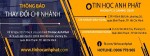 Top 12 Địa Chỉ Bán Linh Kiện Máy Tính Giá Sỉ Tại TPHCM
Top 12 Địa Chỉ Bán Linh Kiện Máy Tính Giá Sỉ Tại TPHCM
-
 BUILD PC MÙA TẾT NGAY HÔM NAY - NHẬN QUÀ KHỦNG LIỀN TAY
BUILD PC MÙA TẾT NGAY HÔM NAY - NHẬN QUÀ KHỦNG LIỀN TAY
-
 Nâng Cao Đỉnh Điểm Của Sự Sáng Tạo Thông Qua 6 Cấu Hình PC Cho Nhà Thiết Kế Nội Thất Chuyên Nghiệp !!!
Nâng Cao Đỉnh Điểm Của Sự Sáng Tạo Thông Qua 6 Cấu Hình PC Cho Nhà Thiết Kế Nội Thất Chuyên Nghiệp !!!
Hướng Dẫn Tối Ưu Ổ Cứng Cho PC Dựng Phim: Phân Chia SSD, HDD và Thiết Lập Cache (Premiere, DaVinci)
Bạn đã bao giờ cảm thấy bất lực khi timeline trong Adobe Premiere Pro cứ đỏ rực, mỗi lần nhấn play là một lần "đứng hình", giật lag đến khó chịu? Bạn mệt mỏi vì thời gian render video kéo dài hàng giờ, và lỗi "Media Offline" bất chợt xuất hiện như một cơn ác mộng? Đây là những "nỗi đau" mà hầu hết các video editor, từ nghiệp dư đến chuyên nghiệp, đều từng trải qua. Nhiều người lầm tưởng rằng chỉ cần một CPU hay card đồ họa (VGA) mạnh là đủ, nhưng thủ phạm thầm lặng gây ra hầu hết các vấn đề về hiệu năng lại chính là hệ thống lưu trữ. Tối ưu hóa ổ cứng chính là chìa khóa then chốt để giải phóng toàn bộ sức mạnh cho cỗ máy của bạn. 
Nội dung chính của bài viết:
- 1. Tại Sao PC Dựng Phim Bị Giật Lag? Vai Trò Cốt Lõi Của Ổ Cứng
- 2. Phân Biệt Vai Trò Các Loại Ổ Cứng: NVMe, SSD SATA, và HDD
- 3. Các Mô Hình Phân Chia Ổ Cứng Dựng Phim Hiệu Quả Nhất
- 4. Hướng Dẫn Thiết Lập Cache Cho Adobe Premiere Pro Chi Tiết
- 5. Hướng Dẫn Cài Đặt Cache Cho DaVinci Resolve Đúng Cách
- 6. Các Mẹo Nâng Cao: Proxy Workflow và Quy Tắc Backup 3-2-1
- 7. Giải Đáp Thắc Mắc (FAQ): 1 SSD Lớn Hay Nhiều SSD Nhỏ Tốt Hơn?
- 8. Tổng Kết và Checklist Tối Ưu
Bài viết này sẽ là cẩm nang toàn diện, từ lý thuyết nền tảng đến các bước thực hành chi tiết, giúp bạn tự tin phân chia và thiết lập hệ thống ổ cứng của mình, áp dụng ngay cho cả Adobe Premiere Pro và DaVinci Resolve để có một trải nghiệm làm việc mượt mà và sáng tạo không giới hạn.
1. Tại Sao PC Dựng Phim Bị Giật Lag? Vai Trò Cốt Lõi Của Ổ Cứng
Hãy tưởng tượng CPU và VGA của bạn là những động cơ F1 siêu tốc, nhưng chúng phải liên tục chờ đợi nhiên liệu được bơm qua một chiếc ống nhỏ hẹp. Chiếc ống đó chính là ổ cứng của bạn. Khi bạn biên tập, đặc biệt là với các footage 4K/6K, phần mềm cần phải ĐỌC (READ) file gốc, ĐỌC và GHI (READ/WRITE) các file tạm (cache) liên tục, đồng thời ĐỌC cả file hệ điều hành và phần mềm. Nếu tất cả các tác vụ này dồn vào một ổ cứng duy nhất, nó sẽ nhanh chóng trở thành một nút thắt cổ chai (bottleneck) nghiêm trọng, khiến toàn bộ hệ thống bị "nghẽn" lại và gây ra giật lag.  Để xây dựng một workstation dựng phim hiệu quả, chúng ta cần phân luồng công việc cho các ổ cứng chuyên dụng dựa trên vai trò của từng loại dữ liệu: * **Hệ điều hành & Phần mềm:** Cần tốc độ đọc siêu nhanh để khởi động máy và ứng dụng tức thì. * **Source Footage (File video gốc):** Cần tốc độ ĐỌC cao và ổn định để preview mượt mà. * **Project Files (File dự án .prproj, .drp):** Liên tục được đọc/ghi mỗi khi bạn lưu, cần tốc độ truy xuất nhanh. * **Cache & Scratch Disks (File đệm/tạm):** Quan trọng nhất! Yêu cầu tốc độ ĐỌC/GHI nhanh nhất có thể vì phần mềm liên tục tạo và truy cập chúng để phát lại timeline. * **Exports (File xuất):** Cần tốc độ GHI ổn định. * **Archive (Lưu trữ):** Chỉ cần dung lượng lớn, tốc độ không quá quan trọng.
Để xây dựng một workstation dựng phim hiệu quả, chúng ta cần phân luồng công việc cho các ổ cứng chuyên dụng dựa trên vai trò của từng loại dữ liệu: * **Hệ điều hành & Phần mềm:** Cần tốc độ đọc siêu nhanh để khởi động máy và ứng dụng tức thì. * **Source Footage (File video gốc):** Cần tốc độ ĐỌC cao và ổn định để preview mượt mà. * **Project Files (File dự án .prproj, .drp):** Liên tục được đọc/ghi mỗi khi bạn lưu, cần tốc độ truy xuất nhanh. * **Cache & Scratch Disks (File đệm/tạm):** Quan trọng nhất! Yêu cầu tốc độ ĐỌC/GHI nhanh nhất có thể vì phần mềm liên tục tạo và truy cập chúng để phát lại timeline. * **Exports (File xuất):** Cần tốc độ GHI ổn định. * **Archive (Lưu trữ):** Chỉ cần dung lượng lớn, tốc độ không quá quan trọng.
2. Phân Biệt Vai Trò Các Loại Ổ Cứng: NVMe, SSD SATA, và HDD
Hiểu rõ ưu nhược điểm của từng loại ổ cứng là bước đầu tiên để lựa chọn và phân bổ ngân sách hợp lý. | Loại Ổ Cứng | Công Nghệ | Tốc Độ (Ước tính) | Vai Trò Tối Ưu Trong Dựng Phim | Lý Do | | :--- | :--- | :--- | :--- | :--- | | **NVMe M.2 SSD** | PCIe | 3,000 - 10,000+ MB/s | **Cache/Scratch Disks**, Hệ điều hành & Phần mềm | "Vua tốc độ" nhờ công nghệ SSD NVMe, lý tưởng cho các tác vụ đòi hỏi băng thông đọc/ghi lớn và tức thời nhất. | | **SATA SSD** | SATA III | 450 - 550 MB/s | **Source Footage**, Project Files, Assets (nhạc, hình) | Cân bằng tuyệt vời giữa tốc độ và giá thành, đủ nhanh để xử lý hầu hết các định dạng video phổ biến. | | **HDD (7200rpm)** | Cơ học | 120 - 180 MB/s | **Lưu trữ (Archive)**, Backup | Chi phí trên mỗi GB rẻ nhất, là "kho chứa" lý tưởng cho các dự án đã hoàn thành và dữ liệu sao lưu. |
3. Các Mô Hình Phân Chia Ổ Cứng Dựng Phim Hiệu Quả Nhất
Tùy thuộc vào ngân sách và nhu cầu công việc, bạn có thể tham khảo các mô hình phân chia dưới đây.
3.1. Mô Hình Cơ Bản (1 SSD + 1 HDD): Tối Ưu Chi Phí Cho Người Mới
Đây là giải pháp tiết kiệm, phù hợp cho người mới bắt đầu hoặc làm việc chủ yếu với các dự án Full HD.  * **Ổ 1 (SSD 512GB - 1TB):** * Phân vùng C: Cài Hệ điều hành, Phần mềm (Premiere, DaVinci...). * Phân vùng D: Chứa Cache/Scratch Disks, Project Files, và Assets đang dùng. * **Ổ 2 (HDD 2TB+):** * Lưu trữ toàn bộ Source Footage. * Lưu file Exports và backup. * **Phân tích:** * **Ưu điểm:** Chi phí thấp, dễ dàng thiết lập. * **Nhược điểm:** Ổ SSD phải gánh vác nhiều tác vụ cùng lúc, có thể gây nghẽn nhẹ khi timeline có nhiều lớp và hiệu ứng.
* **Ổ 1 (SSD 512GB - 1TB):** * Phân vùng C: Cài Hệ điều hành, Phần mềm (Premiere, DaVinci...). * Phân vùng D: Chứa Cache/Scratch Disks, Project Files, và Assets đang dùng. * **Ổ 2 (HDD 2TB+):** * Lưu trữ toàn bộ Source Footage. * Lưu file Exports và backup. * **Phân tích:** * **Ưu điểm:** Chi phí thấp, dễ dàng thiết lập. * **Nhược điểm:** Ổ SSD phải gánh vác nhiều tác vụ cùng lúc, có thể gây nghẽn nhẹ khi timeline có nhiều lớp và hiệu ứng.
3.2. Mô Hình Chuyên Nghiệp (Nhiều SSD + HDD): Hiệu Suất Tối Đa
Đây là "tiêu chuẩn vàng" cho các editor chuyên nghiệp, giúp loại bỏ hoàn toàn tình trạng nghẽn cổ chai. 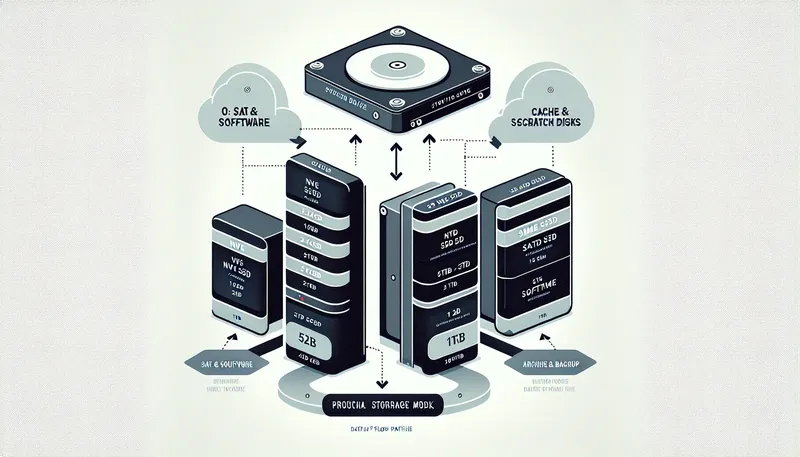 * **Ổ 1 (NVMe SSD 512GB):** Dành riêng cho Hệ điều hành & Phần mềm. * **Ổ 2 (NVMe SSD 1TB+):** Dành riêng cho **Cache/Scratch Disks** & Project Files hiện tại. * **Ổ 3 (SATA SSD 2TB+):** Dành riêng cho Source Footage & Proxy files. * **Ổ 4 (HDD dung lượng lớn):** Dành riêng cho Lưu trữ (Archive) & Backup. * **Phân tích:** * **Ưu điểm:** Hiệu suất tối đa. Mỗi ổ cứng đảm nhận một nhiệm vụ chuyên biệt, phân luồng đọc/ghi rõ ràng, giúp dựng phim 4K, 8K RAW mượt mà. Việc trang bị CPU và RAM phù hợp cũng rất quan trọng, bạn có thể tham khảo thêm so sánh CPU Intel và AMD cho dựng phim để có lựa chọn tốt nhất. * **Nhược điểm:** Chi phí đầu tư ban đầu cao hơn.
* **Ổ 1 (NVMe SSD 512GB):** Dành riêng cho Hệ điều hành & Phần mềm. * **Ổ 2 (NVMe SSD 1TB+):** Dành riêng cho **Cache/Scratch Disks** & Project Files hiện tại. * **Ổ 3 (SATA SSD 2TB+):** Dành riêng cho Source Footage & Proxy files. * **Ổ 4 (HDD dung lượng lớn):** Dành riêng cho Lưu trữ (Archive) & Backup. * **Phân tích:** * **Ưu điểm:** Hiệu suất tối đa. Mỗi ổ cứng đảm nhận một nhiệm vụ chuyên biệt, phân luồng đọc/ghi rõ ràng, giúp dựng phim 4K, 8K RAW mượt mà. Việc trang bị CPU và RAM phù hợp cũng rất quan trọng, bạn có thể tham khảo thêm so sánh CPU Intel và AMD cho dựng phim để có lựa chọn tốt nhất. * **Nhược điểm:** Chi phí đầu tư ban đầu cao hơn.
4. Hướng Dẫn Thiết Lập Cache Cho Adobe Premiere Pro Chi Tiết
Mặc định, Premiere Pro lưu cache vào ổ C:, làm chậm hệ thống và nhanh chóng chiếm dụng dung lượng. Việc chuyển cache sang một ổ SSD riêng là cực kỳ quan trọng. Media Cache là các file .cfa (âm thanh) và .pek (sóng âm), .ims (siêu dữ liệu) mà Premiere tạo ra để "phiên dịch" và truy cập footage nhanh hơn. Đặt chúng trên một ổ NVMe SSD riêng sẽ giúp Premiere truy xuất với tốc độ chóng mặt. **Các bước thực hiện:** 1. Mở Premiere Pro, vào menu `Edit` > `Preferences` > `Media Cache...`. 2. Trong cửa sổ hiện ra, mục `Media Cache Files`, nhấn nút `Browse...`. 3. Trỏ đường dẫn đến thư mục bạn đã tạo sẵn trên ổ NVMe SSD (ví dụ: `E:Premiere_Cache`). 4. Làm tương tự cho mục `Media Cache Database`. 5. **Mẹo:** Kích hoạt `Automatically delete cache files older than` và đặt giá trị 30-90 ngày để tự động dọn dẹp, giữ cho ổ cứng luôn thông thoáng. 6. Tham khảo thêm hướng dẫn chi tiết từ trang hỗ trợ của Adobe để hiểu sâu hơn. 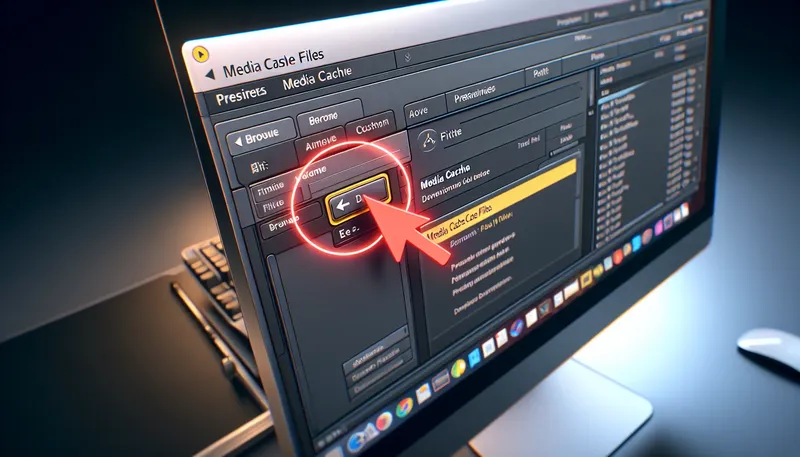
5. Hướng Dẫn Cài Đặt Cache Cho DaVinci Resolve Đúng Cách
Tương tự Premiere, việc thiết lập "Scratch Disk" (ổ đĩa làm việc) cho DaVinci Resolve vào đúng vị trí sẽ tạo ra sự khác biệt khổng lồ. Scratch Disk là nơi Resolve lưu trữ tất cả các file tạm như Render Cache, Optimized Media, và Gallery Stills. Đây chính là nơi cần tốc độ đọc/ghi nhanh nhất. **Các bước thực hiện:** 1. Mở DaVinci Resolve, vào menu `DaVinci Resolve` > `Preferences`. 2. Chuyển sang tab `System` và chọn `Media Storage`. 3. Trong phần `Scratch Disks`, nhấn `Add` và chọn thư mục trên ổ NVMe SSD chuyên dụng (ví dụ: `E:Resolve_Cache`). 4. **Rất quan trọng:** Sử dụng mũi tên để di chuyển ổ SSD cache của bạn lên vị trí trên cùng. Resolve sẽ luôn ưu tiên ổ đĩa đầu tiên trong danh sách này. 5. Nhấn `Save`. 6. Để tùy chỉnh sâu hơn cho từng dự án, bạn có thể vào `Project Settings` (biểu tượng bánh răng) > `Master Settings` > `Working Folders`. 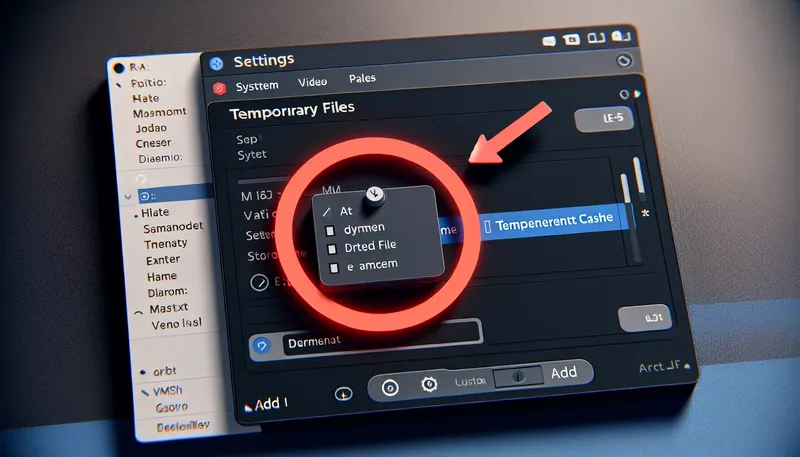
6. Các Mẹo Nâng Cao: Proxy Workflow và Quy Tắc Backup 3-2-1
* **Sử dụng Proxy Workflow:** Với footage 4K/6K/8K, tạo Proxy (bản sao nhẹ hơn của file gốc) là "cứu cánh". Bạn sẽ dựng trên các file proxy mượt mà, và khi xuất phim, phần mềm sẽ tự động liên kết lại với file gốc chất lượng cao. * **Dọn dẹp Cache thủ công:** Dù có cài đặt tự động, hãy tập thói quen vào `Preferences > Media Cache > Delete...` trong Premiere hoặc xóa thủ công thư mục cache của Resolve sau khi hoàn thành các dự án lớn. * **Quy tắc Backup 3-2-1:** Dữ liệu là tài sản vô giá. Hãy luôn có **3 bản sao** dữ liệu, lưu trên **2 loại phương tiện** khác nhau (ví dụ: 1 trên HDD, 1 trên NAS), và giữ **1 bản sao ở địa điểm khác** (off-site, ví dụ: cloud hoặc văn phòng). 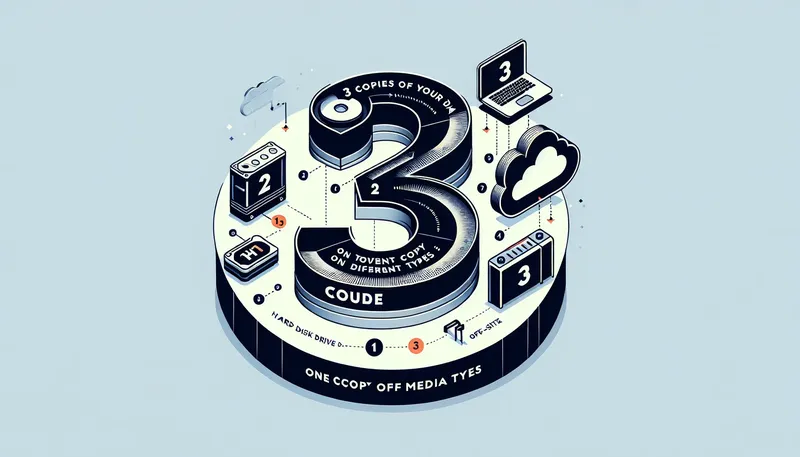
7. Giải Đáp Thắc Mắc (FAQ): 1 SSD Lớn Hay Nhiều SSD Nhỏ Tốt Hơn?
Một câu hỏi rất phổ biến là nên dùng một ổ SSD dung lượng cực lớn cho mọi thứ, hay nhiều ổ SSD nhỏ hơn? **Câu trả lời dứt khoát là: Nhiều ổ SSD nhỏ chuyên dụng luôn mang lại hiệu năng tốt hơn.** Lý do là vì nó cho phép **phân luồng đọc/ghi riêng biệt**. Hãy tưởng tượng một ổ SSD là một làn đường. * **Nhiều SSD nhỏ:** Mỗi tác vụ có một làn đường riêng. Ổ C: chỉ đọc file hệ thống. Ổ D: chỉ đọc/ghi cache. Ổ E: chỉ đọc source footage. Không có "xe" nào phải tranh giành làn của nhau, do đó không bao giờ xảy ra "tắc đường". * **Một SSD lớn:** Tất cả các "xe" (Hệ điều hành, Cache, Source) đều chen chúc trên một làn đường duy nhất. Dù làn đường đó có rộng (tốc độ cao) đến đâu, việc phải liên tục chuyển hướng để phục vụ các yêu cầu khác nhau sẽ gây ra độ trễ và làm giảm hiệu suất tổng thể.
8. Tổng Kết và Checklist Tối Ưu
Tối ưu hóa hệ thống lưu trữ là yếu tố nền tảng để có trải nghiệm dựng phim chuyên nghiệp. Bằng cách phân chia nhiệm vụ cho từng loại ổ cứng, bạn sẽ loại bỏ được nút thắt cổ chai và giải phóng toàn bộ tiềm năng của CPU và VGA. Dưới đây là checklist để bạn kiểm tra và thực hiện ngay: 1. [ ] **Phân tích:** Phân loại các loại file (OS, Source, Cache, Project, Archive). 2. [ ] **Lựa chọn:** Chọn đúng loại ổ cứng SSD/HDD cho từng nhiệm vụ (NVMe cho Cache, SSD cho Source, HDD cho Archive). 3. [ ] **Áp dụng:** Triển khai mô hình phân chia ổ cứng phù hợp với ngân sách. 4. [ ] **Thiết lập:** Chuyển Media Cache (Premiere) và Scratch Disks (Resolve) ra ổ SSD nhanh nhất. 5. [ ] **Bảo trì:** Lên lịch dọn dẹp cache và thực hiện sao lưu dữ liệu theo quy tắc 3-2-1. Giờ đây, bạn đã có đủ kiến thức để biến cỗ máy của mình thành một trạm dựng phim mượt mà. Nếu bạn đang có ý định tự build PC hoặc tìm kiếm một cấu hình dựng phim tối ưu, hãy để lại bình luận bên dưới hoặc liên hệ với Tin Học Anh Phát để được tư vấn chi tiết nhé!
Hãy chia sẻ bài viết này:
- » Hướng Dẫn Tối Ưu FPS cho Valorant, CS2 và LOL trên PC Cũ Giá Rẻ
- » Hướng dẫn chọn Mainboard cho PC Workstation AMD: So sánh X670E, B650 và các tính năng chuyên dụng
- » Hướng dẫn chọn Mainboard Z790 cho Core i9: Những yếu tố then chốt cho một Workstation ổn định
- » Khắc Phục Các Lỗi Thường Gặp Khi Build và Sử Dụng PC Xeon (Không Lên Hình, Không Nhận Đủ RAM)
- » Hướng dẫn tự build PC Workstation Xeon E5 v4 từ A-Z cho người mới bắt đầu (2025)
- » Tất tần tật những lưu ý khi build PC Gaming năm 2024: Hướng dẫn chi tiết cho các game thủ
- » Top Dàn PC Khủng Chơi Game Mượt Yêu Thích Nhất 2022
- » Top 12 Địa Chỉ Bán Linh Kiện Máy Tính Giá Sỉ Tại TPHCM
- » Hướng Dẫn Tối Ưu FPS cho Valorant, CS2 và LOL trên PC Cũ Giá Rẻ
- » Hướng dẫn chọn Mainboard cho PC Workstation AMD: So sánh X670E, B650 và các tính năng chuyên dụng
WEBSITE ĐƯỢC SỞ HỮU VÀ QUẢN LÝ BỞI NGUYỄN VÕ DUY ANH
Giấy phép đăng ký kinh doanh số 0315129021 do sở Kế Hoạch và Đầu Tư Thành phố Hồ Chí Minh cấp ngày 25/6/2018












